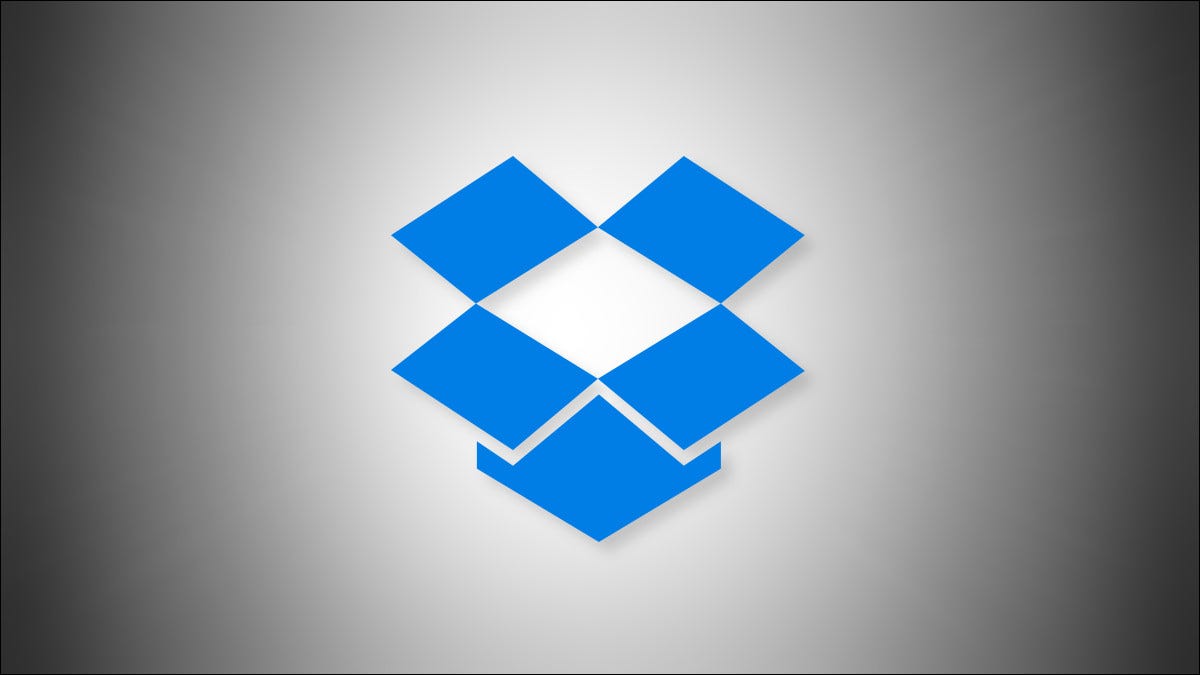
Después de instalar Dropbox en su PC con Windows e insertar una tarjeta de memoria o una memoria USB, Windows puede preguntarle si desea importar fotos y videos a Dropbox. Si esto le pone de los nervios, puede desactivarlo en Configuración. Así es cómo.
La función de Windows 10 y Windows 11 que permite que Dropbox te moleste cuando insertas un dispositivo de almacenamiento se llama Reproducción automática . Para evitar que Dropbox use la reproducción automática, debemos configurar la reproducción automática en la configuración de Windows.
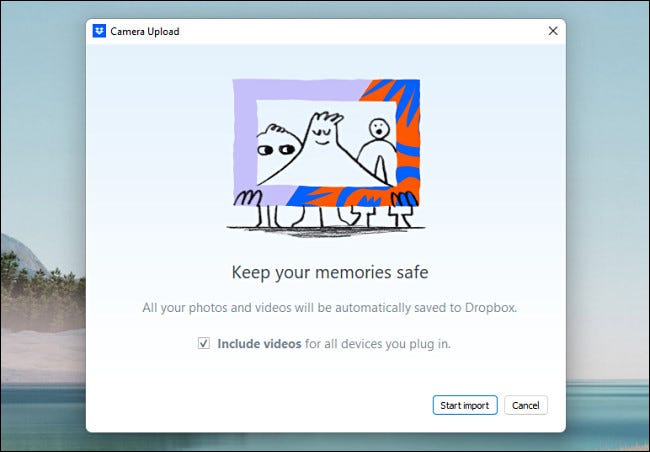
Para comenzar, presione Windows + i para abrir la aplicación Configuración. O puede hacer clic con el botón derecho en el menú Inicio y seleccionar «Configuración» de la lista.
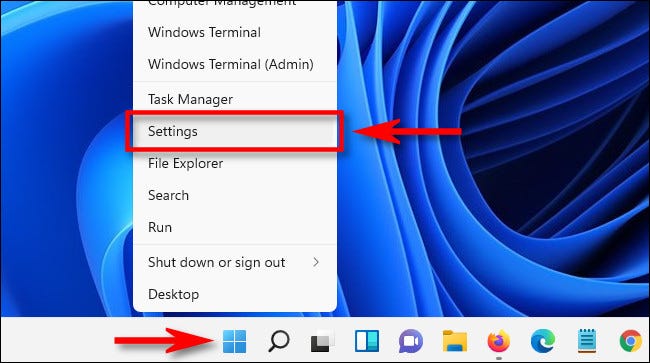
En la configuración de Windows 10, haga clic en «Dispositivos», luego seleccione «Reproducción automática». En la configuración de Windows 11, haga clic en Bluetooth y dispositivos en la barra lateral, luego seleccione «Reproducción automática».
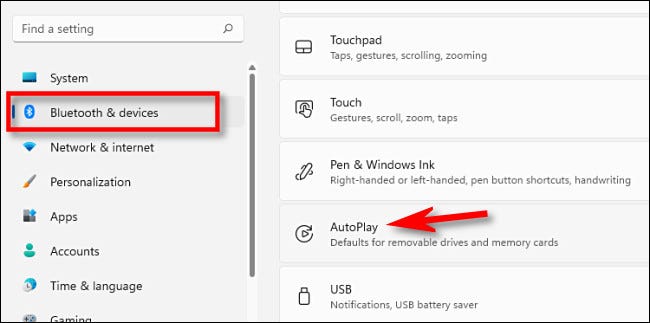
En la configuración de reproducción automática, busque la sección «Elegir valores predeterminados de reproducción automática». En «Unidad extraíble», haz clic en el menú desplegable y selecciona cualquier opción que no sea «Importar fotos y videos (Dropbox)».
Haga lo mismo con el menú desplegable «Tarjeta de memoria». Haz clic en el menú y selecciona cualquier opción que no sea «Importar fotos y videos (Dropbox)». Por ejemplo, puede seleccionar «Preguntarme siempre» o «No realizar ninguna acción».
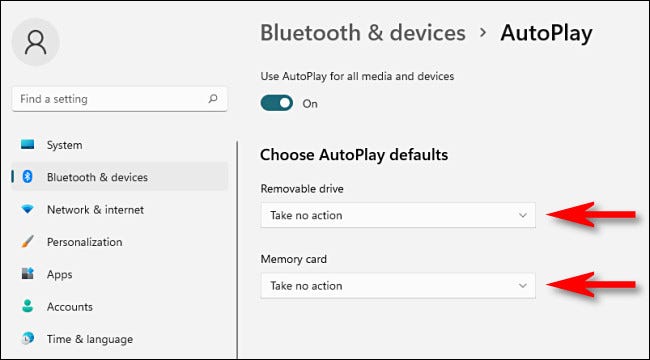
Opcionalmente, puede deshabilitar la reproducción automática por completo en esta página moviendo el interruptor junto a «Usar reproducción automática para todos los medios y dispositivos» a «Desactivado». Pero no necesita hacer esto a menos que nunca quiera que Windows le pregunte qué hacer con las tarjetas de memoria y los dispositivos de almacenamiento insertados.
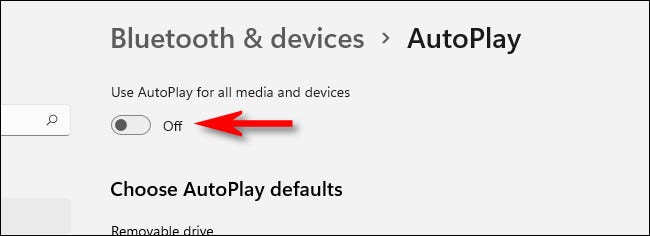
Cuando esté listo, cierre Configuración. La próxima vez que inserte una tarjeta de memoria o una unidad USB, Dropbox ya no le molestará por importar fotos y videos. ¡Buena suerte!


